AtomicView, gérer ses données numériques simplement
Il est un fait, l’ordinateur a révolutionné la façon de gérer les données. Tout ou presque peut être stocké sur nos machines : photos, documents, musiques, films, et j’en passe. Le revers de la médaille est justement cette capacité à tout stocker pêle-mêle au point de devoir chercher pendant des heures un fichier qu’on pensait à un endroit mais où il n’était pas.
Certes des solutions implantées au Finder nous aident dans cette tâche. Mais des besoins plus spécifiques nous poussent parfois à trouver des solutions alternatives pour gérer certains types de fichiers.
AtomicView, la présentation
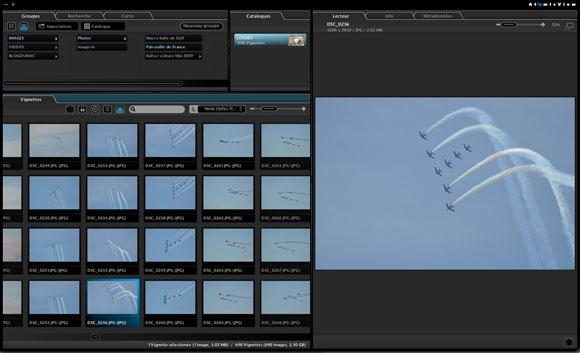
Qu’est ce que AtomicView ? C’est un logiciel de gestion de données numériques disponible sur MAC (et Windows). En résumé, c’est un puissant gestionnaire de fichiers multimédias qui supporte de nombreux formats d’images (25 types), de photos (16 types), de films (9 et + selon les codecs) et de sons (7 types) tels que les standards jpg, png, mp3, mov, avi mais aussi les moins utilisés comme psd, ai, eps, flv, raw, koa, … (voir la liste officielle sur la documention du logiciel).
Malheureusement, il est impossible d’importer des fichiers textes du type word, php, … , car même sans vouloir la lecture de ces fichiers directement dans le logiciel, les intégrer auraient permis de les lier directement à des projets et ainsi économiser du temps dans leur recherche.
Pour le reste, les fonctions « recherche instantanée » et « recherche complète » vous permettent de trouver les fichiers que vous avez importé dans toute la base du logiciel.
Mais attention, l’importation n’est pas définit telle qu’on la connaît. Le soft réalise l’importation de l’information des fichiers (emplacement, aperçu des photos, informations de formats, …). Ce qui à l’avantage de ne pas doubler la taille du volume utilisé sur le disque.
Fonction encore plus intéressante, la possibilité d’importer des documents provenant d’un disque externe et de retrouver leur emplacement une fois le disque débranché. Il vous faudra bien évidemment le rebrancher pour pouvoir consulter un fichier sauf pour les images et photos où une vignette vous est proposée.
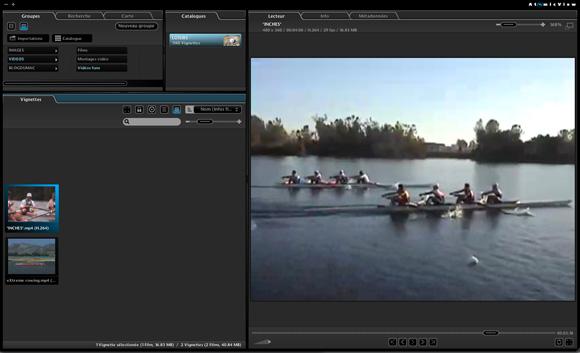
L’interface
Avec une interface plutôt moderne, le soft paraît quand même complexe d’utilisation au premier abord. Mais au bout de 5 min, les fonctions principales d’AtomicView n’auront que peu de secret pour vous.
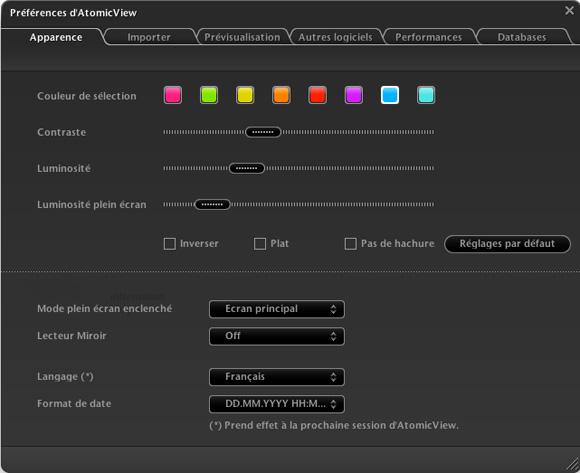
Tout est intuitif, jusqu’à la personnalisation de l’interface. Cette personnalisation, justement, est le point fort de ce logiciel. Tout ou presque est possible. Modifier la couleur dominante, modifier le niveau de gris de la structure générale et surtout modifier la position des éléments (visionneuse, groupes, vignettes, infos, …). Vous pouvez ainsi créer jusqu’à 9 zones et/ou onglets différents pour utiliser toutes ces fonctions. 4 univers vous sont proposés dés l’ouverture du logiciel.
Pour ce qui est de l’ergonomie, là aussi tout est intuitif. Les boutons restent dans la norme, les zones ou fichiers sélectionnés apparaissent clairement. Seul bémol, l’impossibilité de zoomer avec la souris ou le trackpad sur la visionneuse.
L’affichage des vignettes de fichiers apporte aussi son lot de graphisme et d’originalité avec une présentation, là encore personnalisable, et un affichage en « 2.5 D » amusant.
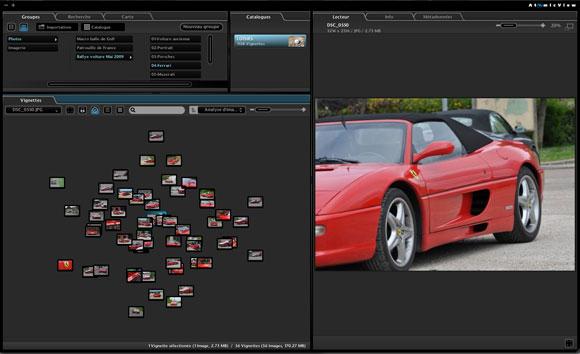
Les fonctions
AtomicView est un vrai gestionnaire de données. La base repose sur un principe simple d’organisation. Vous avez en haut de la «pyramide de données», un ou plusieurs catalogues, qui sont en réalités des ensembles de groupe un peu comme des disques durs pour un ordinateur. Puis dans chaque catalogue, vous avez des groupes, qu’on pourrait comparer à des dossiers qui peuvent contenir des sous-dossiers.
Après avoir organisé ces catalogues et groupes, il ne reste plus qu’à importer les fichiers. Notez que si vous désirez importer un dossier avec des sous-dossiers, vous pouvez, en passant pas le menu fichier > importer les fichiers et la hiérarchie.
AtomicView propose une fonction assez utile qui permet de retrouver un fichier présent dans la base mais déplacé sur votre disque dur. Après une recherche (que je conseille sur une zone assez petite), vous faites vignettes > re-importé (dans le cas d’une vignette que vous ne voyez plus) et hop le tour est joué.
La fonction en plus
Une fonction assez impressionnante vous permet de configurer et d’exporter une galerie de photos et de vidéos en quelques clics. Vous pouvez ainsi configurer les couleurs, les tailles, les textes et même les langues de la galerie. Cette fonction pourra vite vous dépanner pour placer une galerie simple et rapide en ligne.
Pour allez plus loin, on peut même exporter une boutique en ligne automatiquement avec un module de paiement par Paypal et une configuration complète des prix et des descriptions, mais un tour dans la documentation sera obligatoire pour bien la réaliser.
Les plus AtomicView
- l’importation en glisser-déposer du Finder vers les groupes et catalogues
- l’exportation en glisser-déposer du logiciel au Finder, ce qui fait une nouvelle copie à l’endroit désiré
- la conversion des images et vidéos avec un grand nombre de fonctionnalités
- l’enregistrement instantané de toutes les actions réalisées sur le logiciel
- la création d’un diaporama photo personnalisable en quelques clics
- la personnalisation de l’interface
Les moins AtomicView
- l’utilisation du trackpad et de la roulette de souris oubliée (notamment pour le zoom des images)
- les plantages fréquents lorsqu’on « chahute » un peu le logiciel
- l’incompatibilité des fichiers textes
Ma conclusion
AtomicView est un logiciel qui a ses forces et ses faiblesses. Les points positifs et négatifs vus précédemment en témoignent. Le public de ce logiciel est assez large même si l’on doit garder à l’esprit que l’utilisation est restreint aux fichiers du type photo, audio et vidéo.
Son prix de 59€ (actuellement à 41€ jusqu’à la fin de l’année) est abordable pour un jeune logiciel qui devrait surement évoluer dans les mois avenir pour compléter les petites lacunes qui n’empêche pas sa bonne utilisation.
Site de l’éditeur
